Ctrl + C, Alt + Tab, Ctrl + V, kotitehtävät valmis! Olemme käyneet läpi tämän prosessin monta kertaa, mutta useimmille meistä on aina ollut pelottava tehtävä tehdä se uudestaan ja uudestaan - vaihtaa ikkunasta toiseen ja takaisin, pitäen samalla sormemme hätätilassa. . Harva meistä tietää tarkalleen kuinka se toimii. Kun kopioit jotain (esimerkiksi tekstiä), se tallennetaan leikepöydäksi kutsuttuun tilaan. Kun olet kopioinut jotain muuta, kaikki aiemmin kopioidut korvataan uudella leikkeellä. Et yleensä näe leikepöytää, mutta sopivan leikepöydän hallinnan avulla voit tehdä sen ja niin paljon muuta. Katsotaanpa hyppyjen jälkeen, kuinka voit saada nämä ylimääräiset leikepöydän hallintatoiminnot Windows 8: ssa ja RT: ssä.
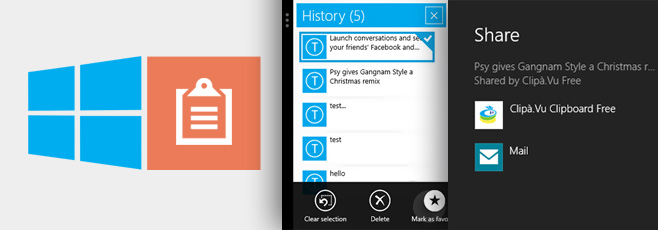
Siellä on erittäin mielenkiintoinen moniajoWindows 8 -ominaisuus, jossa voit napsauttaa Modern UI -sovelluksia työpöydän tai toisen Windows Store -sovelluksen kummallekin puolelle. Voimme käyttää tätä ominaisuutta etujemme kanssa samalla kun käytämme modernia käyttöliittymän leikepöydänhallintaa. Niistä on valittavana melko paljon, mutta kiinnitin huomioni Clipà.Vu (näytelmä sanasta 'Déjà vu'). Etsi vain "clipa.vu" Windows-kaupasta, lataa ja suorita se.
Sovelluksen käyttöliittymä on melko yksinkertainen, eikä aivan hyödyllinen hänelle. Se sanoo jopa "toimii parhaiten pikakuvassa".
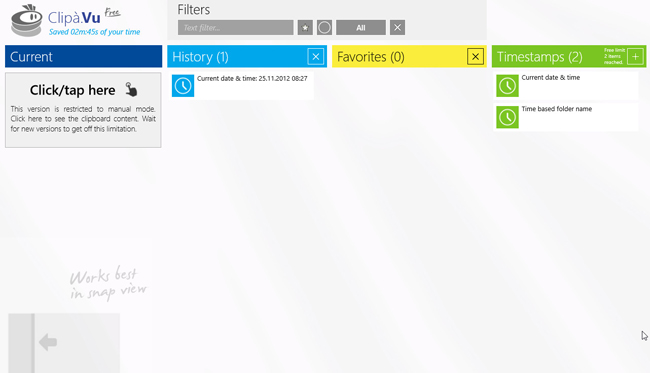
Joten tuokaamme hetkellinen näkymä. Kun olet avannut sovelluksen, vaihda työpöydälle ja siirrä osoitin näytön oikeaan yläkulmaan. Näet esikatselun viimeksi käytetystä sovelluksesta.
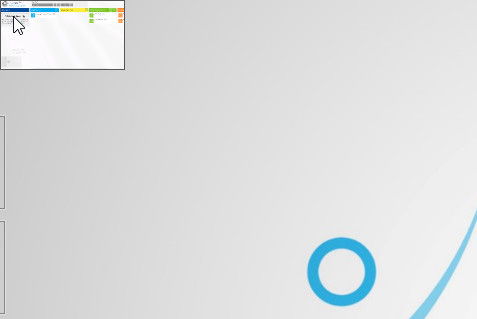
Siirrä kohdistinta hiukan alas ja näet sovelluksenVaihtoluettelo tulee esiin sivulta, ja se sisältää kaikki taustalla olevat sovellukset. Tablet-laitteellasi voit tarkastella samaa luetteloa vetämällä viimeksi käytetyn sovelluksen ulos vasemmasta reunasta ja takaisin sisään.

Vedä Clipà.Vu työpöydän oikealle tai vasemmalle reunalle, ja se napsahtaa siihen reunaan. Voit vaihtoehtoisesti napsauttaa hiiren kakkospainikkeella esikatselua ja valita samat vaihtoehdot sen pikavalikosta.
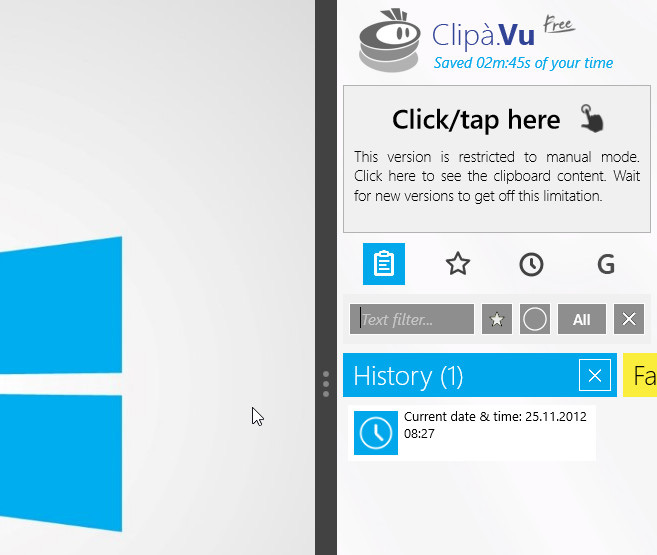
Vaikka se on ilmainen ohjelma, se on pakattumelko monella tehokkaalla vaihtoehdolla. Sovellus pitää kaikkien kopioitujen kohteiden historiaa ja antaa sinun etsiä niitä sen yläpuolella olevasta Tekstisuodatin-kentästä. Voit liittää tällä hetkellä kopioidun tekstin tai asettaa sen tai muut leikkeet leikepöydän historiasta suosikeiksi, joita voit käyttää uudestaan ja uudestaan. Sovelluksen avulla voit myös kopioida nykyisen kellonajan ja päivämäärän nopeasti leikepöydälle. Voit tyhjentää kaikki suosikkisi ja historiakohteesi napsauttamalla X-painiketta jokaisen sarakkeen oikeassa yläkulmassa.
Ilmaisen version avulla voit tallentaa vainkolme suosikkia ja kaksi aikaleimakuviota kerrallaan. Sovellus sallii tällä hetkellä vain tekstin kopioinnin, mutta lupaa tukea tuleville versioille tarkoitettuihin kuviin ja muihin kohteisiin.
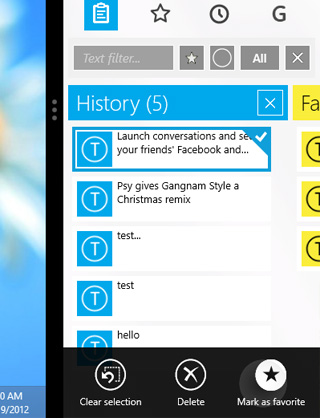

Toimintatapa on yksinkertainen: kopioit jonkin verran tekstiä, ja se ilmestyy sovelluksessa nykyisin kopioituna kappaleena ja kirjataan historia-osioon.
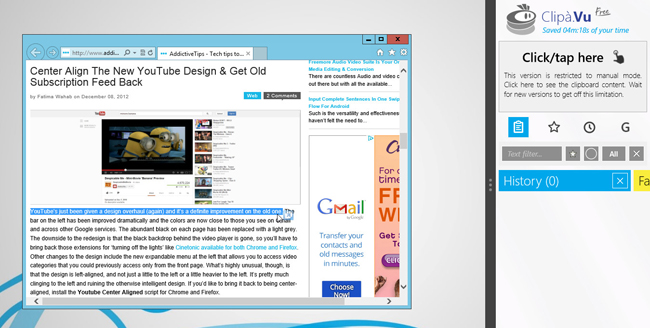
Voit sitten liittää sen muualle, napsauttaa Napsauta / napauta tätä -aluetta paljastaaksesi leikepöydän sisällön ja napauttamalla sitä uudelleen jakaaksesi sen toisen Modern UI -sovelluksen kanssa.
Toinen ilmaisen version rajoitus on, että leikepöydällä olevan kohteen lisäämiseksi historiaan täytyy napauttaa Napsauta / napauta tätä -aluetta, muuten se korvataan vain seuraavalla kopioidulla katkelmalla.
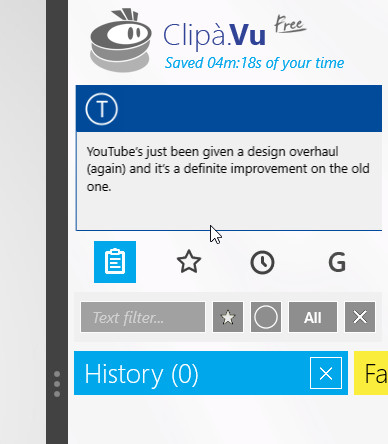
Liitä vanhempi kohde valitsemalla se historiasta kopioidaksesi leikepöydälle. Aina kun valitset toisen katkelman Historia-sarakkeesta, valittu kohde palaa siihen.
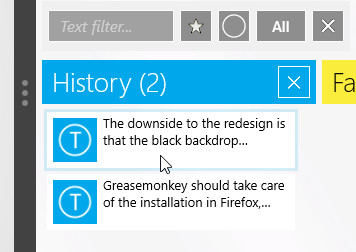
Kopiointi leikepöydälle moderneista käyttöliittymäsovelluksista
Clipà.Vu ei toimi vain työpöydällä. Kun sovellus napsautetaan sivulle, voit käynnistää muita nykyaikaisia käyttöliittymäsovelluksia ja kopioida niistä tekstiä siihen.
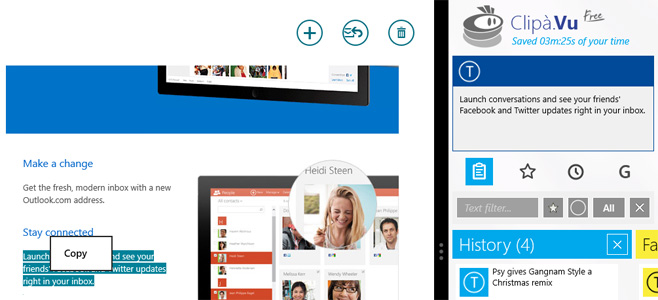
Voit myös käyttää Windows 8: n yleistä jakamista-valikko kopioidakseen yhteensopivia kohteita siihen muista Modern UI -sovelluksista ja päinvastoin. Esimerkiksi, jos jaat kokonaisen verkkosivun modernissa Internet Explorer -selaimessa, Clipà.Vu tarjoaa sinulle vaihtoehtoja kopioida sen otsikon, linkin tai kuvauksen, kuten alla.
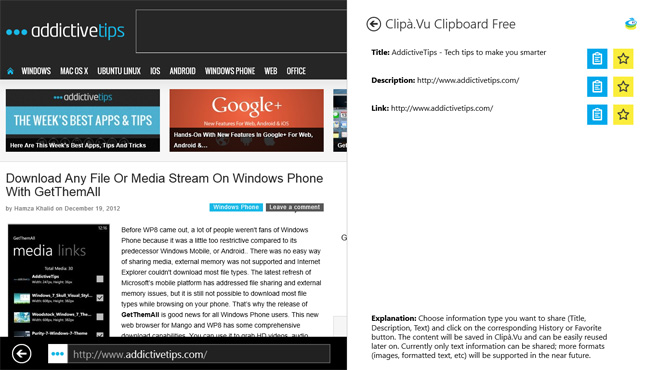
Toisaalta, kun jaat Clipà.Vu-sovelluksesta Mail-sovellukseen, se avaa säveltämisnäytön, jonka aihe- ja runkokentät on täytetty nykyisellä leikepöydän tekstillä.
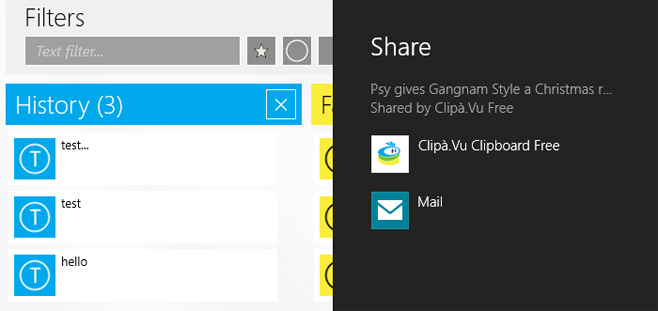
Ja siinä kaikki on siinä! Näin toimii moderni käyttöliittymään perustuva leikepöydän hallinta. Jos etsit työpöytäpohjaista ratkaisua, sinun kannattaa tutustua useisiin tähän asti tarkistettuihin työpöydän leikepöydän hallintaan, joista suurin osa on tosiasiassa yhteensopivia myös Windows 8: n kanssa. Suorita nyt kotitehtäväsi!













Kommentit